布尔运算法 让PPT中的符号“抖”起来
2018-05-21愚人
愚人
新建一张幻灯片,然后将其背景色填充为渐变色。接着点击“插入→形状”,按住Shift插入一个圆环形状和一个矩形,同时将插入形状全部设置为“无轮廓”。移动插入的圆环型和矩形的位置和大小,这里注意插入的矩形外边要和圆形相切,使得组合图形像一个字母d的形状(图2)。
继续点击“插入→形状”,插入一个圆弧形状和矩形,同时调整插入圆弧形状的大小和位置,移动到矩形的上方,将插入的圆弧形状部分作为字母d上方的弧形部分(图3)。
选中插入的矩形和弧形,点击“绘图工具→格式→拆分”,将矩形和弧形拆分为多个形状。完成拆分操作后,将多余的部分移动出来并删除,并将其中的部分弧形作为Logo字母部分移动到原来的字母上方,调整大小和位置,这样抖音的Logo的外形就基本具备了(图4)。
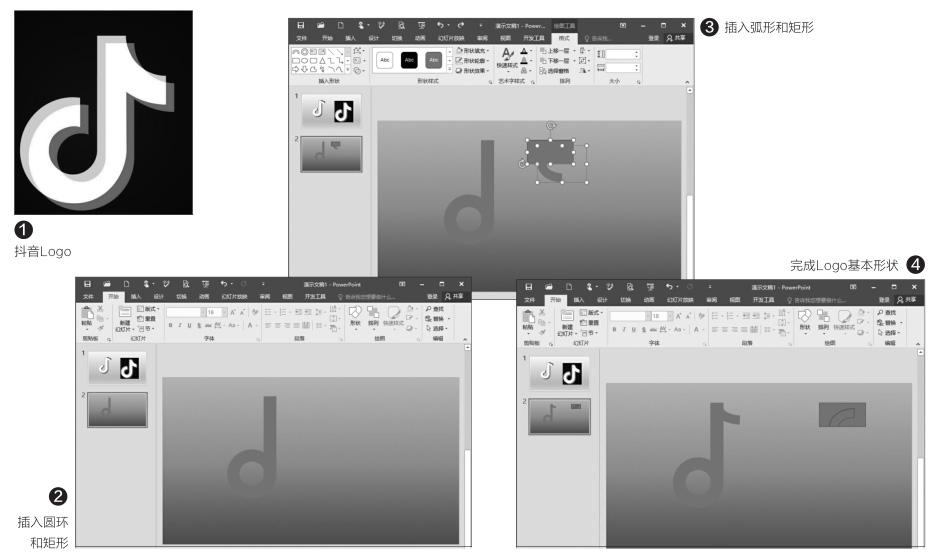
因为抖音的Logo外形是由三个不同颜色d字母组成。按提示选中全部组合图形,按住Ctrl键复制二份备用,同时将复制的图形排列整齐。按住Ctrl选中每个字母的组合图形,点击“格式→形状填充→取色器”,依次点击样图中Logo样图的颜色,将三个字母颜色填充为白、蓝和红色图形(图5)。
通过观察抖音Logo可以看到,三种颜色从上到下依次是白、蓝、红并且白、蓝图标缺口是对齐的。先将白色的图标叠加到蓝色图标上方,选择白色图标,右击選择“置于顶层→置于顶层”。将上下两个图标按样图Logo形式上下排列对齐,插入一个矩形(填充为白色并设置为无轮廓)放置在白色图标的环形区域,并将矩形右侧的边缘和图标原来矩形的左侧边缘对齐,点击“绘图工具→格式→拆分”,然后将不需要的形状移除并删除。操作同上,继续插入一个矩形(填充为蓝色并设置为无轮廓)放置在蓝色图标的环形区域。同上执行分离操作,这样白色、蓝色图标缺口就自动对齐(图6)。

选中红色图标叠加到上述图标的下方(设置为底层),为了方便对图层的操作,点击“开始→选择窗格”,在右侧的窗格中将蓝色的图标隐藏,当然可以根据自己的实际需要隐藏任意图标。移动红色图标的位置和样图Logo一致,操作同上,插入一个矩形,然后将矩形右侧的边缘和图标原来蓝色矩形的左侧边缘对齐。同上执行分离操作,完成红色图标缺口制作(图7)。
操作同上,继续插入一个圆形并填充为红色,调整适当大小后和红色图标的环形区域进行分离操作,去除其中多余的红色边缘。适当调整各个图标的大小和位置,最后选中全部图形进行组合,这样一个抖音的Logo图标就完成了(图8)。
可以看到,类似抖音元素的制作实际上是将多个复制的图标叠加在一起,同时通过图形的布尔运算实现的。当然通过类似的方法我们可以制作抖音文字,比如可以插入一个艺术字,然后复制二份并分别设置为白、蓝和红色。然后将三色字体分别叠加在一起。同上设置好叠加次序,并且依次调整好字体的位置(按照从上到下依次左移即可),这样一份抖音效果的文字即可完成了(图9)。
